Слушать музыку - отличный способ контролировать свое настроение. Вы можете сделать его расслабляющим, а можете выбрать захватывающее настроение. Обычно у меломанов в плейлисте много песен, но у некоторых их всего несколько. Следовательно, они склонны повторять песню снова и снова.
С Apple Music известен своими мощными функциями, это также означает, что вы можете учиться как повторить песню в Apple Music если хочешь. К счастью для вас, платформа Apple Music обладает функциями, которые делают такую задачу возможной, и для этого предназначено это руководство.
Сегодня вы узнаете больше о функциях Apple Music, которые помогут вам научиться автоматически повторять песню в Apple Music. Давайте начнем.
Содержание статьи Часть 1. Как поставить песню на повтор в Apple Music?Часть 2. Бонус: загрузите Apple Music для прослушивания в автономном режимеЧасть 3. Резюме
Прежде чем вы узнаете, как повторить песню в Apple Music в 2024 году, вам сначала нужно понять Apple Music на более глубоком уровне, чтобы лучше понять ее функции.
Apple Music — это сервис потоковой передачи музыки, созданный Apple. Он существует с 2015 года, и, учитывая его популярность, можно с уверенностью сказать, что это одна из лучших музыкальных платформ. На самом деле количество подписчиков Apple Music превышает количество Spotify и Amazon Music.
Apple Music особенно известна своими передовыми технологиями, что вполне понятно для продукта, созданного ведущим технологическим брендом.
Доступ к песням на платформе Apple Music можно получить, скопировав на компакт-диск или загрузив их из браузера. Вы также можете использовать iTunes и приложение Apple Music для доступа к платформе и загрузки их песен.
Apple Music предлагает своим пользователям множество функций. Одна из популярных функций - их рекомендации. Хотя на некоторых платформах предложения песен предлагаются случайным образом, Apple Music использует ваши прошлые записи, чтобы определить, какая песня вам подойдет. Однако это не единственная его примечательная особенность.

Как вы, наверное, догадались, можно научиться повторять песню в Apple Music, главным образом потому, что в ней есть функции повтора и перемешивания. В то время как функция случайного воспроизведения гарантирует воспроизведение песен в случайном порядке, функция повтора позволяет автоматически воспроизводить песню снова даже после ее первого воспроизведения. Функции повтора и перемешивания часто используются вместе.
Обычно вы можете просто использовать AI-помощника Apple, чтобы повторять песни. Это можно сделать, просто сказав «Привет, Siri, повтори эту песню». Вы также можете повторить список воспроизведения или альбом, используя тот же формат. То же самое можно применить к функции «Перемешать». Однако некоторые пользователи считают это неэффективным, и поэтому Apple разработала разные способы повторения песни в Apple Music.
Предлагаемые ими методы можно использовать на разных устройствах, и с каждым устройством идет свой процесс. В частности, существуют разные шаги, если вы используете мобильное устройство, iPad, настольный компьютер или Apple Watch. Начнем с мобильных устройств.
Обратите внимание, что мобильное устройство соответствует устройствам iOS и Android. Поскольку устройства iOS 13 и iOS 14 имеют Apple Music, встроенную в систему, устанавливать приложение не нужно. Что касается пользователей Android, вы должны сначала зайти в Google Play Store и установить приложение. После этого выполните следующие действия:
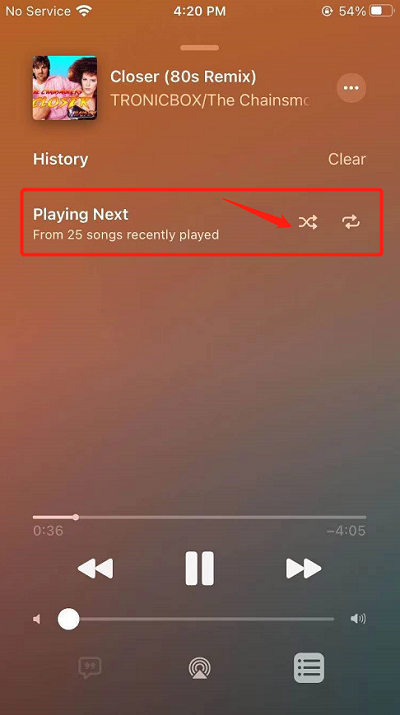
На большинстве iPad также установлена Apple Music. Следовательно, устанавливать приложение не нужно. Конечно, старые поколения iPad являются исключением, в противном случае этих шагов будет достаточно, чтобы научить вас повторять песню в Apple Music с помощью этих шагов.
Вот где это сбивает с толку, тем более что настольные компьютеры не имеют встроенной Apple Music, если у вас нет относительно новой версии Mac. Если вы являетесь пользователем ПК с Windows, вам необходимо вместо этого установить iTunes, поскольку Apple Music несовместима. Затем выполните следующие действия:
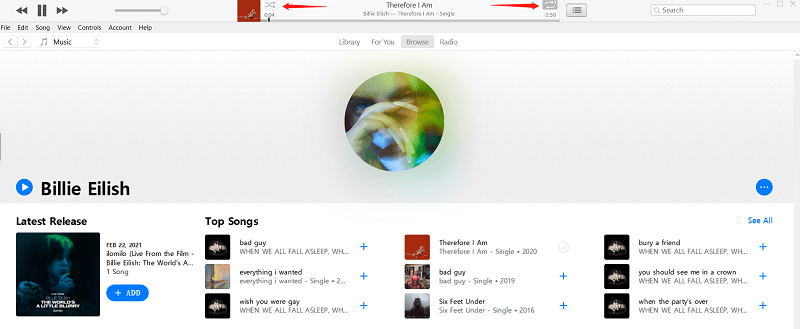
Последнее устройство, с которым мы будем иметь дело, - это Apple Watch Series 3 и более поздние версии. Поскольку старые модели не поддерживают Apple Music, мы не будем упоминать их здесь и помним, что это не применимо к этим моделям. Без лишних слов, вот шаги, которые вам необходимо выполнить:
Примечание: Приложение Apple Music отображается только как Музыка на большинстве Apple Watch.
Примечание: Включение всех трех функций не вызывает неисправности ни одной из функций.
Теперь, когда вы знаете, как повторить песню в Apple Music на Android и других устройствах, уже должно быть совершенно очевидно, что это занимает довольно много времени. Кроме того, вы не можете использовать эту функцию в любое время, так как вам нужен Интернет, и именно здесь TuneSolo приходит дюйма

TuneSolo Конвертер Apple Music это инструмент с возможностью скачать песни с Apple Music. Другими словами, вы можете загружать песни и воспроизводить их в приложении «Музыка». Поскольку в приложении «Музыка» есть функции «Повтор», и к нему можно получить доступ без Интернета, это идеальный инструмент для вас прямо сейчас. Вот подробный обзор возможностей этого программного обеспечения:
Главная особенность:
Другие характеристики:
Ниже приведены инструкции по загрузке Apple Music для прослушивания в автономном режиме:
Откройте приложение TuneSolo программное обеспечение на вашем компьютере, но сначала убедитесь, что iTunes установлен. Первое, что вы увидите, это список. Просто выберите те, которые вы хотите конвертировать и загрузить.

Внизу находится область настроек вывода. Здесь вы можете изменить формат, качество и другие параметры. Предлагаю выбрать формат MP3.

Теперь, когда вы выберете песни и измените настройки, нажмите «Конвертировать». Это запустит процесс преобразования и загрузки, поэтому вам нужно только дождаться его завершения.
Наконечник: Перед открытием Apple Music Converter убедитесь, что Apple Music / iTunes закрыта. И во время преобразования песни не выполняйте никаких действий с Apple Music / iTunes.

Как вы уже догадались, обучение как повторить песню в Apple Music на самом деле намного проще, чем многие думают. Однако это не означает, что вам не нужна помощь для выполнения такой задачи, особенно если вы не привыкли к устройствам Apple.
Кроме того, в этом руководстве вы подумали о вещах, которых вы не знали об Apple Music, а также познакомили вас со сторонним инструментом, который может помочь вам загрузить Apple Music для прослушивания в автономном режиме. В конце концов, вы много выиграли, ничем не рискуя.
Главная
Конвертер Apple Music
Как повторить песню в Apple Music [Полное руководство 2025]
Комментарии(0)
Ответить
1. Ваше имя
2.Ваша электронная почта
3.Ваш отзыв
Copyright © 2025 TuneSolo Software Inc. Все права защищены.
Оставить комментарий
1. Ваше имя
2.Ваша электронная почта
3.Ваш отзыв
Отправить